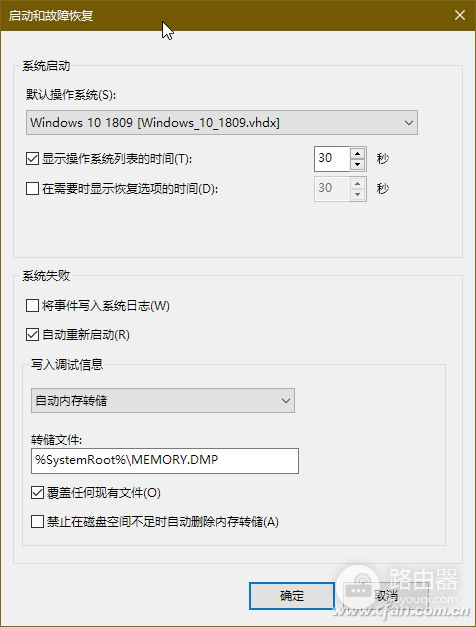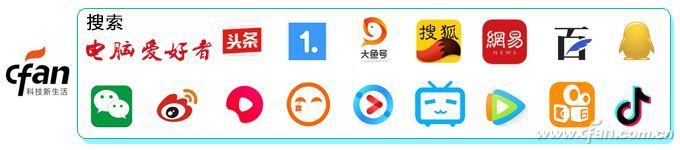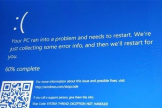解决Windows无法正常关机的问题(windows无法正常关机怎么办)
Windows使用中可能会遇到这种奇怪的事,下达关机命令之后,没有关机却重启了电脑,反复如此只能强行按下电源按钮或拔掉插头关机。如果你的电脑安装了使用新式电源管理功能的Windows 8.1或Windows 10系统,在使用过程中万一遇到了这样的故障,该怎么处理呢?下面的方法,可以帮你解决无法关机的问题。
1. 关闭启用快速启动选项
Windows的快速启动功能通常是导致关机问题的主要原因。可按照以下步骤关闭快速启动选项。
同时按下Win+I组合键,打开系统“设置”主窗口。点击“系统”项,进入系统设置选择窗口。点击“电源和睡眠”一项,进入电源和睡眠设置窗口。在“电源和睡眠”窗口底部“相关设置”处,单击“其他电源设置”(图1)。
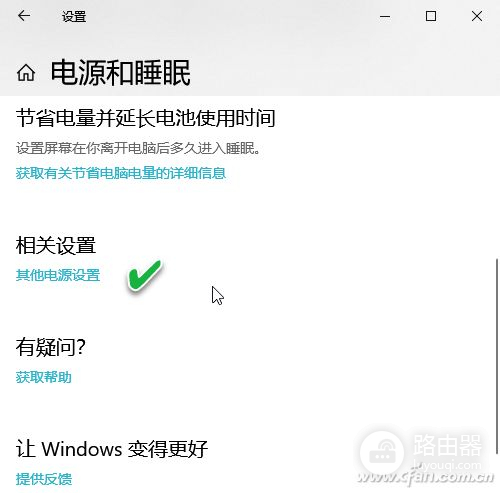
随后,进入控制面板的电源设置窗口,在左侧窗格的菜单中单击“选择电源按钮的功能”,然后点击“更改当前不可用的设置”(图2)。之后,如果“启用快速启动”选项处于选中状态,则取消对它的选择,单击“保存修改”。最后再尝试关闭系统,看问题是否得到解决。
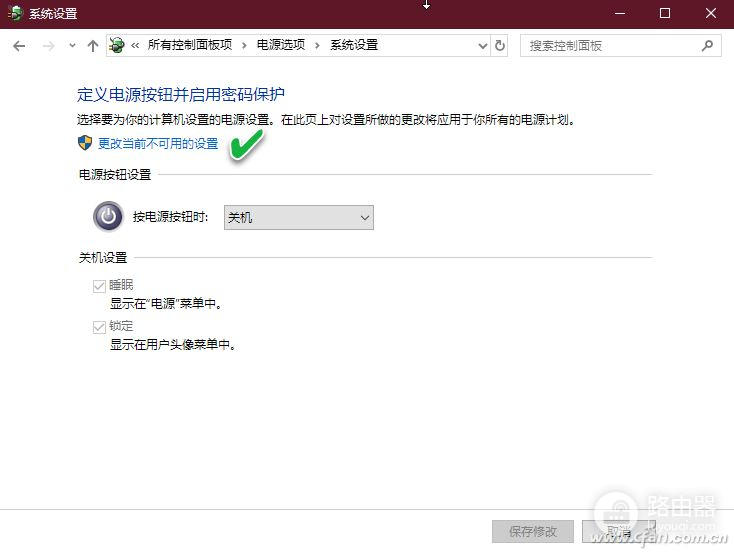
2. 求助于Windows疑难解答
如果关闭快速启动功能后电脑依然无法关机,接着尝试其他解决办法。可以利用Windows疑难解答。Windows疑难解答能以向导的方式解决各种PC问题,包括硬件和设备、系统故障、应用程序等。使用Windows疑难解答向导,需按照以下步骤启动故障诊断程序:
在Cortana搜索框中输入“控制面板”,在搜索结果中单击并打开“控制面板”(图3)。
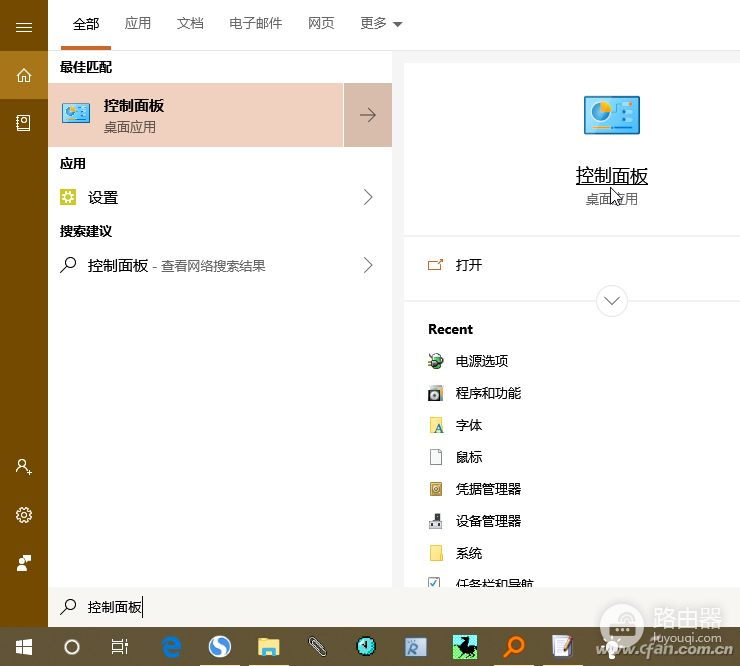
在控制面板窗口中,找到并单击打开“疑难解答”(图4)。
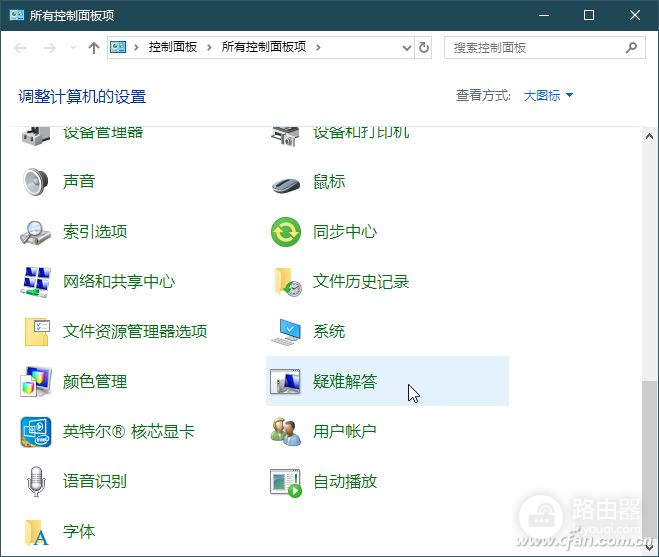
在“解决计算机问题”列表的“系统和安全性”分组下,单击“使用Windows更新解决问题”(图5)。系统会自动检查出现的问题,并以向导方式给出处理提示,按照提示操作即可。最后,尝试关机,看自动重启问题是否得到解决。
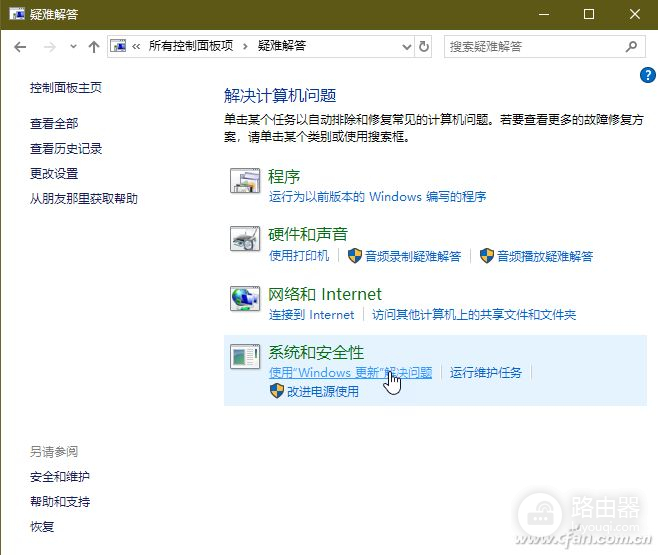
3. 更新Windows系统或驱动程序
Windows系统更新和驱动更新可以纠正因操作系统本身引起的各种问题。如果通过上述操作仍未能解决问题,可先尝试手动更新Windows操作系统。通过系统设置程序进入Windows更新窗口,对系统进行更新(图6)。
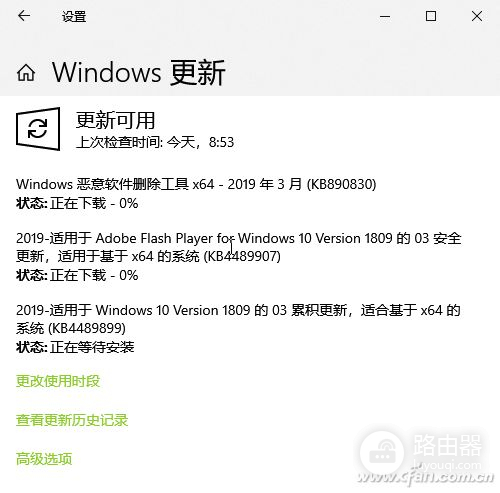
之后,再更新驱动程序。由于很难确定是哪个特定的驱动程序导致的问题,所以应该通盘考虑,更新计算机中的所有驱动程序。使用Auslogics Driver Updater软件,或国产的驱动精灵、驱动人生、驱动总裁等,都可以方便地做到这一点。启动软件之后进行驱动自动扫描,对于出现问题的驱动和需要更新的驱动,可一次单击进行更新。Auslogics Driver Updater的好处在于它只下载和安装与本机特定组件兼容的官方驱动程序版本,因此不会造成驱动程序冲突和设备损坏(图7)。

4. 安全模式下取消自动重启
最后还有一个解决方案可以尝试,就是以安全模式启动电脑,并取消自动重启选项。具体方法是:在开始菜单的“电源”子菜单下选择“重启”按钮之前,先按下Shift键不松开,然后再点击“重启”。电脑重启后,通过更新和设置窗口的“恢复”选项,选择重启并选择进入安全模式。在以安全模式的Windows环境下,依次执行以下操作:
在Windows搜索框中键入“sysdm.cpl”并按回车,启动到“系统属性”窗口。在“系统属性”窗口中点击“高级”选项卡,在该选项卡窗口的“启动和故障恢复”一栏中,点击其“设置”按钮(图8)。
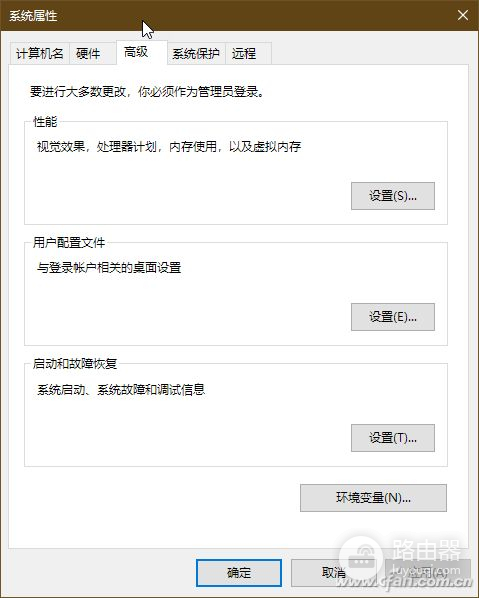
随后,会进入“启动和故障恢复”设置窗口,这时如果“自动重新启动”处于被选中状态,请点击取消选择它。最后,单击“确定”按钮,然后重新启动计算机即可(图9)。